こんなことができます
カスタムメニューは、日常のオフィスにおいて本製品の機能を使用した定型的な業務を効率化するための機能です。コピー、スキャンして送信、スキャンして保存などでよく使用する機能設定を1つのボタンとして作成、登録することができます。
たとえば、相手先へ両面原稿をスキャンし、ファイル形式を高圧縮PDFにしてEメール送信をする、といった一連の操作を1つのボタンを押すことで実行できます。
ボタンには、ユーザー間で共用できる共有ボタンと、ユーザーごとに個別に設定を登録しておけるマイボタンの2種類があります。

メモ |
スキャンして送信機能の詳細については、「スキャンして送信」を参照してください。 |
Webブラウザーから本製品にアクセスしてマイボタン/共有ボタンをエクスポート/インポートできます。
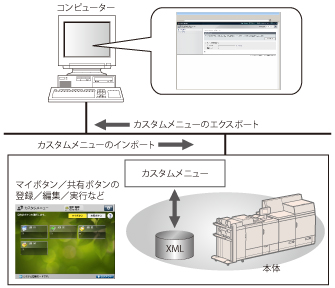
カスタムメニューでは、次の機能を1つのボタンとして登録できます。
コピー機能の[よく使う設定]で登録可能な内容(→コピー)
スキャンして送信機能の[よく使う設定]で登録可能な内容(→スキャンして送信)
スキャンして保存機能で原稿を読み込む際の[よく使う設定]で登録可能な内容(→スキャンして保存)
マイボタン/共有ボタンの登録方法は、次のような流れになります。
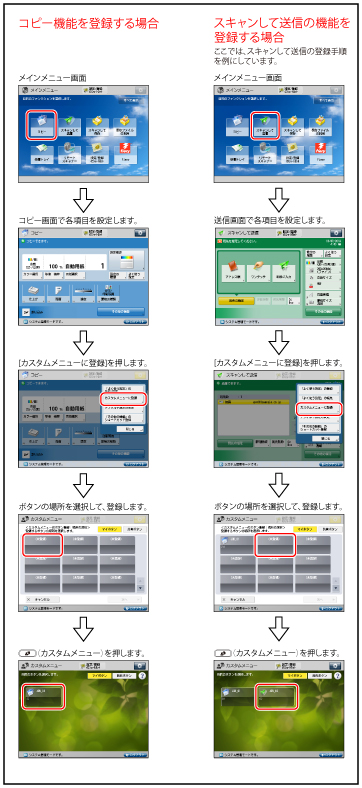
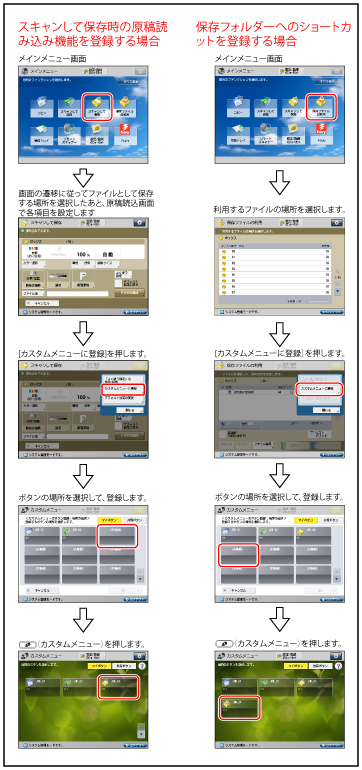
プリセットボタンについて
工場出荷時の状態では、コピー機能とスキャンして送信機能を、次の設定内容で共有ボタンとして登録したプリセットボタンが用意されています。必要に応じて、ご利用ください。
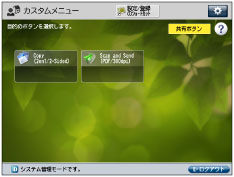
ボタン名称 | 設定内容 |
Copy (2on1/2-Sided) | カラー選択:自動(カラー/白黒)、両面:片面 → 両面、ページ集約:2 in 1、原稿の種類設定:文字/印刷写真 |
メモ |
「設定内容」で記載されている以外の設定は、[コピー]ファンクションの工場出荷時のデフォルトが設定されます。 マイボタン/共有ボタンの登録方法についての詳細は、スキャンして送信機能を例に「マイボタン/共有ボタンを登録する」で説明しています。 |